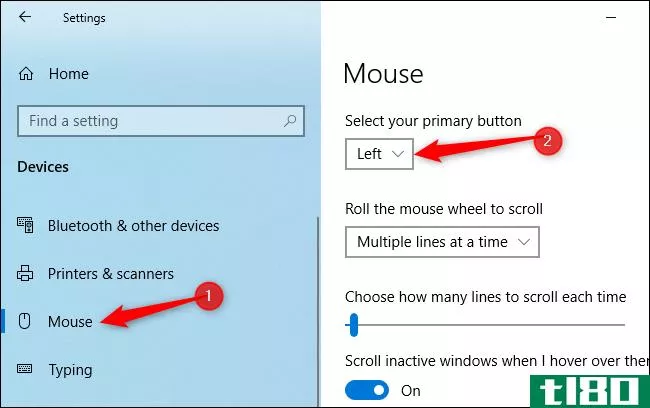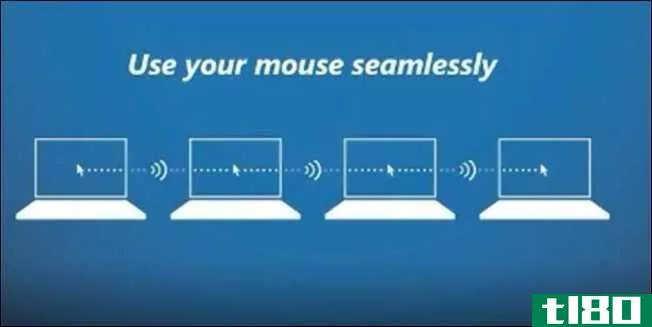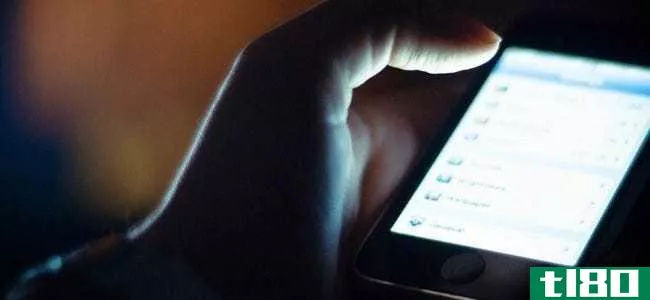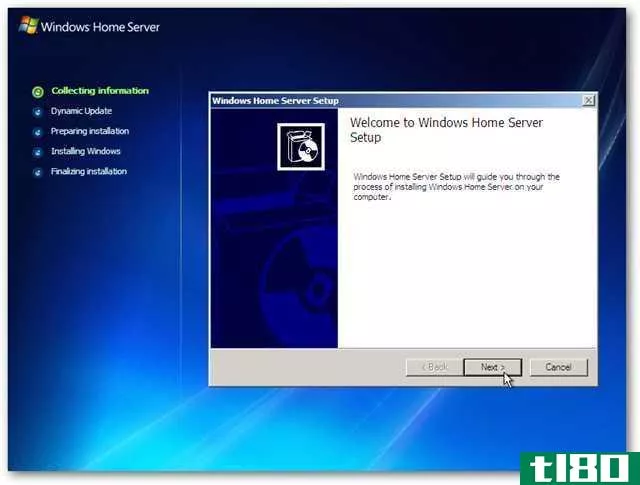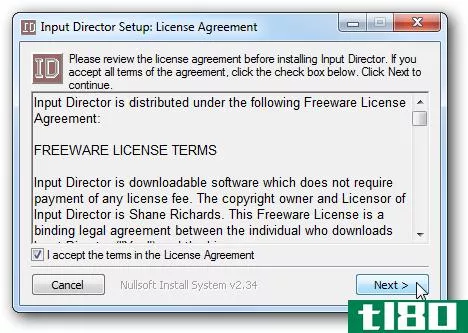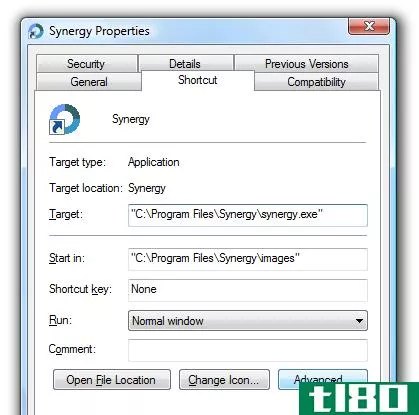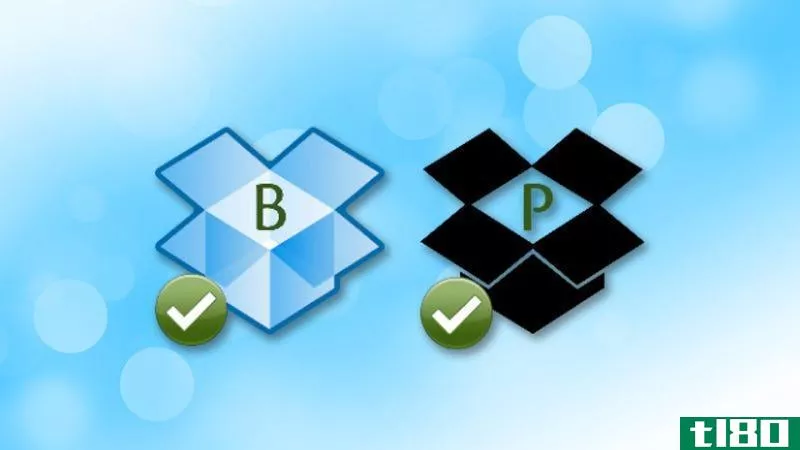如何在一台计算机上使用多个键盘和鼠标
如果你在电脑上读这篇文章,很可能你的电脑上连着一个键盘和鼠标。虽然你只需要键盘或鼠标就可以在窗口中导航,但是没有任何一种输入法的电脑都很难使用!

使用一个鼠标和键盘是标准的(即使是多台电脑的设置),但是在很多情况下,第二个键盘或鼠标会派上用场。也许你想用一个无线鼠标在房间里控制一台媒体PC,或者想用一只手在一个额外的键盘上即时访问快捷键。不管你的理由是什么,这里有几种方法可以让你在一台电脑上使用多个键盘和鼠标。
最基本的方法是:把它们连接起来!
您可能从未尝试过此操作,但Windows可以检测并使用多个键盘或鼠标,而不会出现任何问题。只需通过USB端口**一个额外的鼠标或键盘,给Windows一点时间添加驱动程序。然后,您可以使用任意一个键盘输入,或者用两个鼠标控制光标。
如果你把你的主电脑镜像到电视上,想用无线鼠标在电视上控制它,这是一个很好的解决方案。这两种设备在您的计算机上执行相同的功能,因此您可以在键入每个单词后在键盘之间进行切换。
罗技统一接收机
现代罗技鼠标和键盘都配有统一的接收器。这个小软件狗**一个USB端口,可以连接多达六个罗技设备到您的系统。因此,如果你想使用多个键盘或鼠标,他们都是罗技,你可以节省一些USB端口。
要利用这一点,请确保您的系统上有罗技统一软件。对于那些尚未安装的设备,请安装一个副本并按照步骤添加每个设备。如果您已经配对了设备,请从“开始”菜单中搜索“统一”以打开应用程序。单击“高级”,然后配对新设备。按照以下步骤打开或关闭设备,它将与现有接收器配对。
通过teamplayer获得双重控制
内置的Windows解决方案允许您使用两个设备来执行相同的功能,但是如果您希望屏幕上有两个单独的光标呢?为此,TeamPlayer完成了任务。下载TeamPlayer的****版就可以开始了——安装没有什么不寻常的地方。完成后,单击“试用”选项卡并单击“开始试用”按钮可在有限的时间内激活软件。
您将看到一个控制应用程序的小窗口。右边的按钮看起来像一个全屏图标,会在屏幕上添加一个红色框。如果您启用它,任何额外的光标都不能移到这个框的边界之外——这非常适合将其他用户限制到一个应用程序。再次单击此按钮可让其他用户完全控制屏幕。
使用teamplayer
单击开始会话,TeamPlayer将开始分割设备输入。第一个移动的鼠标成为用户1,其他鼠标被添加为用户2,以此类推,最多6个。如果连接了多个键盘,则相同的规则适用于它们。每个用户都可以单击不同的窗口,在应用程序中工作,而不会影响其他用户。因此,使用两个键盘和两个鼠标,用户1可以在用户2浏览web时用Word键入文档。
齿轮设置图标允许您更改程序中的几个选项。在鼠标光标下,可以删除颜色和标签(尽管这些颜色和标签有助于区分它们),并更改光标大小和速度。选中快捷键选项卡可添加键盘快捷方式以启动或停止多用户模式。您还可以单击问号图标旁边的光标标签按钮,以重命名通用用户1标签。
这就是你和TeamPlayer合作所需要的。不幸的是,这是一个昂贵的解决方案,因为它是针对商业用户。TeamPlayer允许14天的试用期,但仅两个用户每年就要花费299美元。这是一个坚实的软件,并执行其功能良好。但是,除非你绝对需要在一台机器上有两个独特的控制,否则我们不建议在这个工具上花那么多钱。
从其他电脑尝试teamviewer
使用两个游标的另一种方法是使用TeamViewer创建自己的解决方案。您不仅可以使用它来简化强大的远程连接,还可以在必要时为您的计算机添加第二个鼠标。
下载并在您的计算机和另一台用作额外鼠标的机器上安装TeamViewer。设置后,使用主机的ID号和密码将第二台计算机连接到主机。在这之后,您将有两个游标——一个来自您的计算机,一个是远程计算机可以用来控制您的。转到选项>;远程控制,选中该框,在两台机器上显示合作伙伴的光标,否则您将无法看到另一台机器在哪里!
虽然这不允许您执行TeamPlayer之类的独立功能,但它可以让两个人在同一屏幕上控制光标。它对于审阅文档非常有用,这样双方都可以选择对象来显示另一方。但是由于远程机器用光标移动主机的鼠标,所以它不是真正的双光标设置。
根据您的连接速度,远程鼠标可能会出现一些延迟。但是如果你不需要第二个鼠标的精确定位,你可以尝试这种方法,在你的笔记本电脑上附加一个额外的鼠标,并把它作为你桌面上的第二个指针。
别忘了协作软件
根据您想要两个光标的用途,您甚至可能不需要上述解决方案来连接第二个鼠标。对于与其他人协作处理文档,您可以邀请他们访问Google文档或使用OneNote一起进行头脑风暴。
每个人都使用自己的电脑,但在同一个文档上工作。这些功能使您可以从多个用户同时在同一屏幕上工作,而不需要任何复杂的设置或额外的软件。
你用两个外设干什么?
大多数人可能不需要同时使用两个鼠标和键盘。Windows允许两台设备控制相同输入的默认方式非常适合家庭媒体设置。但是,这些选项为您提供了一些向PC添加额外外设的方法。如果您需要其他解决方案,请尝试添加屏幕键盘或鼠标工具。
如果你有安卓设备,还有另一个选择。您可以将**或平板电脑变成鼠标和键盘,为您提供另一套两种输入设备。
寻找无线鼠标和键盘组合?看这里:
图片来源:迪安·德罗博特Shutterstock.com网站
- 发表于 2021-03-14 20:36
- 阅读 ( 433 )
- 分类:IT
你可能感兴趣的文章
鼠标左键不工作?下面是如何修复它
...,这可能是一个软件问题。 这可能是硬件问题;下面是如何检查 根据我们的经验,大多数鼠标左键(或右键)问题都指向硬件故障。如果鼠标的左键不起作用,只是有时会有反应,当你拖动时不小心“松开”,错误点击,或...
- 发布于 2021-04-03 06:47
- 阅读 ( 159 )
如何在windows和macos之间同步剪贴板
...cOS同步到Windows,你有一个主要的选择:1Clipboard。 相关:如何使用Synergy通过一个键盘控制多台电脑 这个免费的应用程序使用您的谷歌驱动器帐户同步您的剪贴板之间的任何数量的macOS和Windows机器,还让您访问您的剪贴板历史。...
- 发布于 2021-04-07 10:04
- 阅读 ( 168 )
如何在多台计算机上使用logitech flow的鼠标和键盘
罗技最新的鼠标和键盘还有一个有趣的附加功能,叫做Flow。Flow允许您在多台PC上使用鼠标和键盘,非常像Synergy或mouse Without Borders,但设置过程要简单得多。 Logitech Flow不是一个单独的程序,您必须深入配置应用程序才能设置所...
- 发布于 2021-04-07 12:10
- 阅读 ( 503 )
如何使用一个鼠标和键盘跨多台计算机鼠标无边框
...电脑,你可能知道使用多个键盘和鼠标很痛苦。下面介绍如何使用Microsoft的工具在多台PC上使用单个键盘和鼠标。 大多数极客都熟悉Input Director和Synergy,它们做同样的事情,但现在微软发布了一个名为Mouse Without Borders的应用程序...
- 发布于 2021-04-07 12:40
- 阅读 ( 117 )
如何使用synergy使用一个键盘控制多台PC机
如果你在办公桌上使用多台Windows机器,你可能已经厌倦了在键盘和鼠标之间交换。有硬件解决方案KVM交换机,它使用多个输入和输出来共享物理鼠标和键盘。Synergy是一个通过网络做同样事情的程序,是一个更优雅的解决方案,...
- 发布于 2021-04-07 13:07
- 阅读 ( 194 )
如何将智能手机用作pc的鼠标、键盘和遥控器
...遥控类型的输入。 家庭影院pc的理想手持遥控器 相关:如何使用Xbox或Steam控制器控制Windows桌面 YouTube的配对功能提供了一种将**作为遥控器来控制YouTube在电脑上播放的方法,甚至还有一种将**作为遥控器在VLC中播放的方法。但...
- 发布于 2021-04-10 00:23
- 阅读 ( 251 )
你的电脑如何取代客厅里的游戏机
...开始在PC上像以前那样随意地刷、捏、拉内容了。 相关:如何在电视上玩电脑游戏 最后,还有Xbox控制器。Xbox控制器与PC上几乎所有你能想到的游戏都兼容(除了MMORPG或RTS之类的鼠标重量级游戏),它同样适用于PC上的游戏,就...
- 发布于 2021-04-10 04:22
- 阅读 ( 145 )
如何在电视上玩电脑游戏
无需等待阀的蒸汽机-连接您的Windows游戏PC到您的电视和使用强大的PC图形在客厅今天。这很简单-你不需要任何不寻常的硬件或特殊的软件。 这是理想的,如果你已经是一个电脑游戏玩家谁想玩你的游戏在一个更大的屏幕上。它...
- 发布于 2021-04-11 09:19
- 阅读 ( 203 )
如何安装和安装windows home server
...照片等?今天,我们将介绍Windows Home Server,并向您展示如何在网络上的其他计算机上安装和配置它。 Windows Home Server(WHS)是为满足您的家庭需要或在家庭或小型办公室中使用而设计的。它允许您将重要的文档和数字媒体文件集...
- 发布于 2021-04-13 23:54
- 阅读 ( 126 )